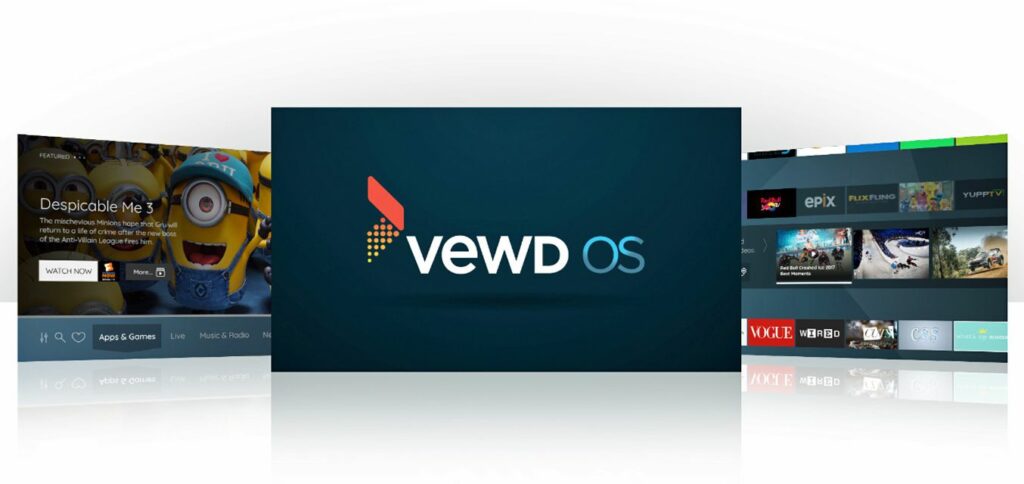
Populära streamingtjänster som Netflix, YouTube, Amazon eller Pandora är förinstallerade på många smarta TV-apparater och mediestreamers. Med Vewd kan du titta på innehåll i ytterligare film- och TV-appar utan att behöva ladda ner och installera dem. Vewd var tidigare känt som Opera TV eller Opera TV app store.
Vad är Vewd?
Vewd kräver inte att du laddar ner eller installerar appar eftersom innehållet körs direkt från Vewds molnbaserade butik. Eftersom de bor i molnet tar inte innehåll lagringsutrymme på din streamingenhet eller smart-TV. De uppdateras också automatiskt, så du behöver inte oroa dig om du har den senaste versionen av en specifik tjänst du vill titta på. Vewd lägger också automatiskt till nytt innehåll när det blir tillgängligt och tar bort appar som det inte längre kan tillhandahålla. Om du vill titta på något, välj bara tjänsten och välj en titel att titta på. Dessutom har Vewd en Rekommenderade videor kategori. TV- och streaming-enhetstillverkare har möjlighet att inkludera hela Vewd OS eller tillhandahålla sina egna kärnappar med ett annat OS, till exempel Android TV, som kan inkludera Vewd som ett alternativ. När användare öppnar Vewd kan de komma åt video- och spelinnehåll via ytterligare tjänster som tillhandahålls av Vewd. Inte alla appar är gratis. Om du behöver en prenumerations- eller betal-per-visningsavgift uppmanas du att skapa ett konto och tillhandahålla betalningsinformation.
Appar som Vewd erbjuder
Några av de tjänster som erbjuds av Vewd inkluderar:
- Filmer och TV: Crackle, TubiTV, AcornTV, Viewster, YuppTV och Plex.
- sporter: Red Bull TV, motorcyklist, Nitro Circus, Play Sports TV
- Livsstil: TED, Wired, Mashable, Bon Appetit
- Barn: Kids News, Kidoodle TV, Toon Goggles
- musik: Deezer TIDAL, Radioline
- Nyheter och väder: CBS News, Newsy, CNBC, The Weather Network, Accuweather
Antalet och namnen på appar som Vewd tillhandahåller kan variera mellan specifika TV-apparater från varumärken och modeller och strömmande enheter samt efter geografiskt område.
Vewd OS på smarta TV-apparater
Beroende på varumärket och modellen på din smart-TV kan menydesignen och stegen som krävs för att hitta och välja appar variera. Om du har en smart-TV som kör Vewd OS som sin kärnplattform, här är exempel på de typer av skärmar du kommer att se:
- Vewds hemsida: Det här är din utgångspunkt. Huvuddelen av skärmen visar olika innehållskategorier. På vänster sida av skärmen finns huvudkategorierna som hjälper dig att navigera i Vewd OS.
- videoklipp: Den här sidan belyser de bästa videoplockarna och eventuell live-TV-programmering som du kan välja utan att behöva öppna en app först.
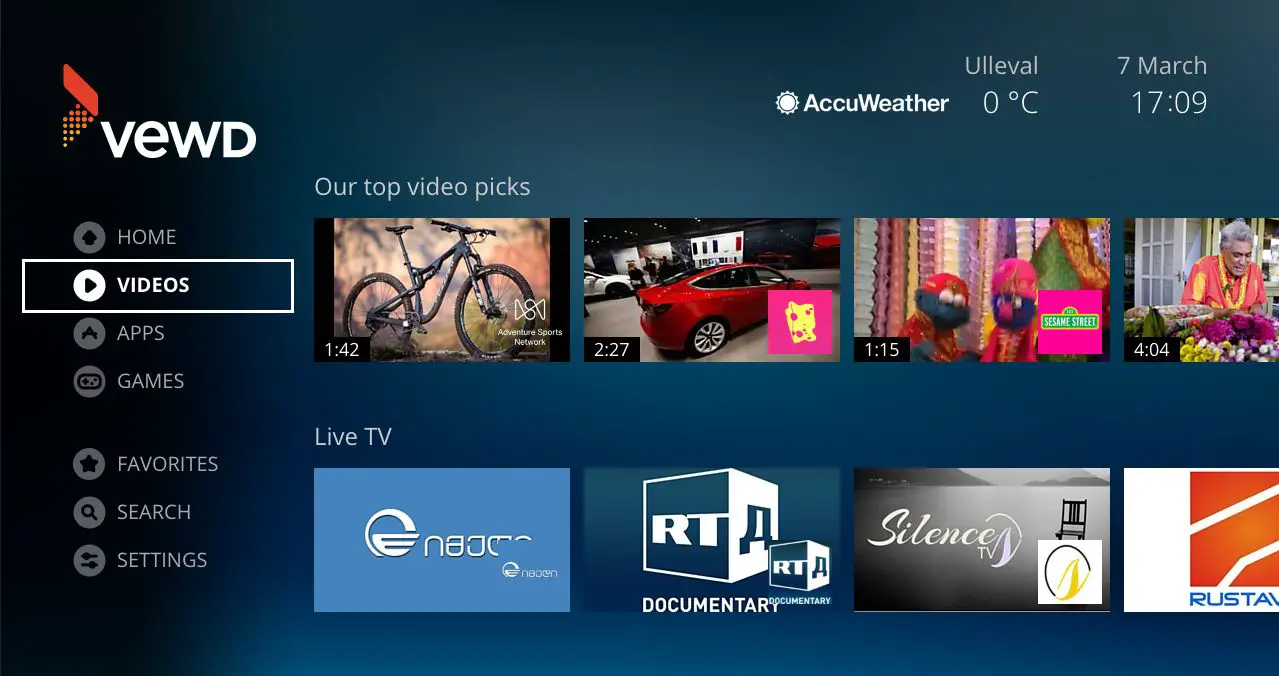
- Appar: På den här sidan kan du se och välja appar (inklusive TV- och filmtjänster) som du vill komma åt. Det behövs ingen nedladdning; välj bara den du vill titta på och följ eventuella ytterligare uppmaningar.
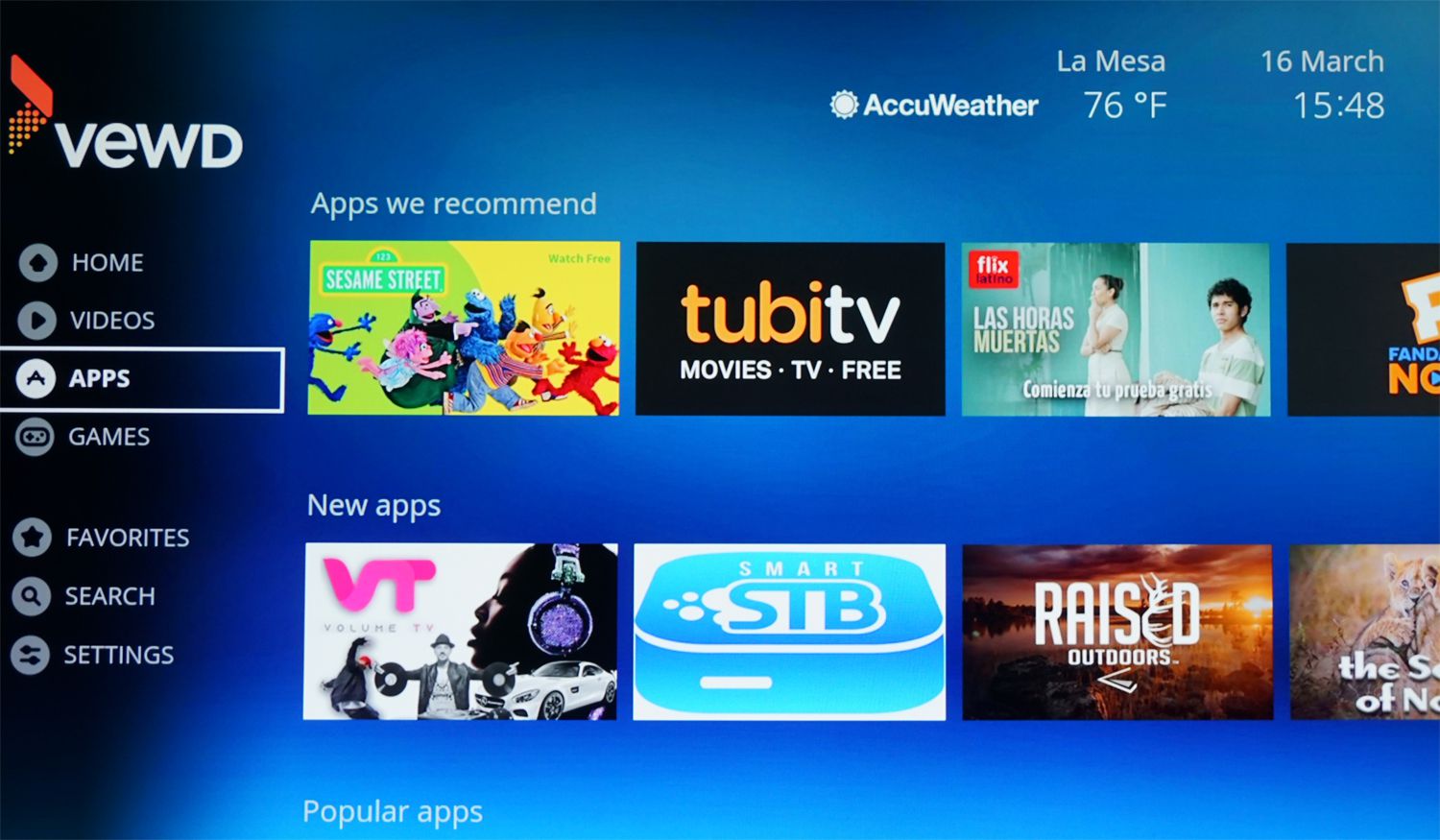
- Spel: Förutom filmer, TV och andra videokategorier, erbjuder Vewd också ett urval av onlinespel.
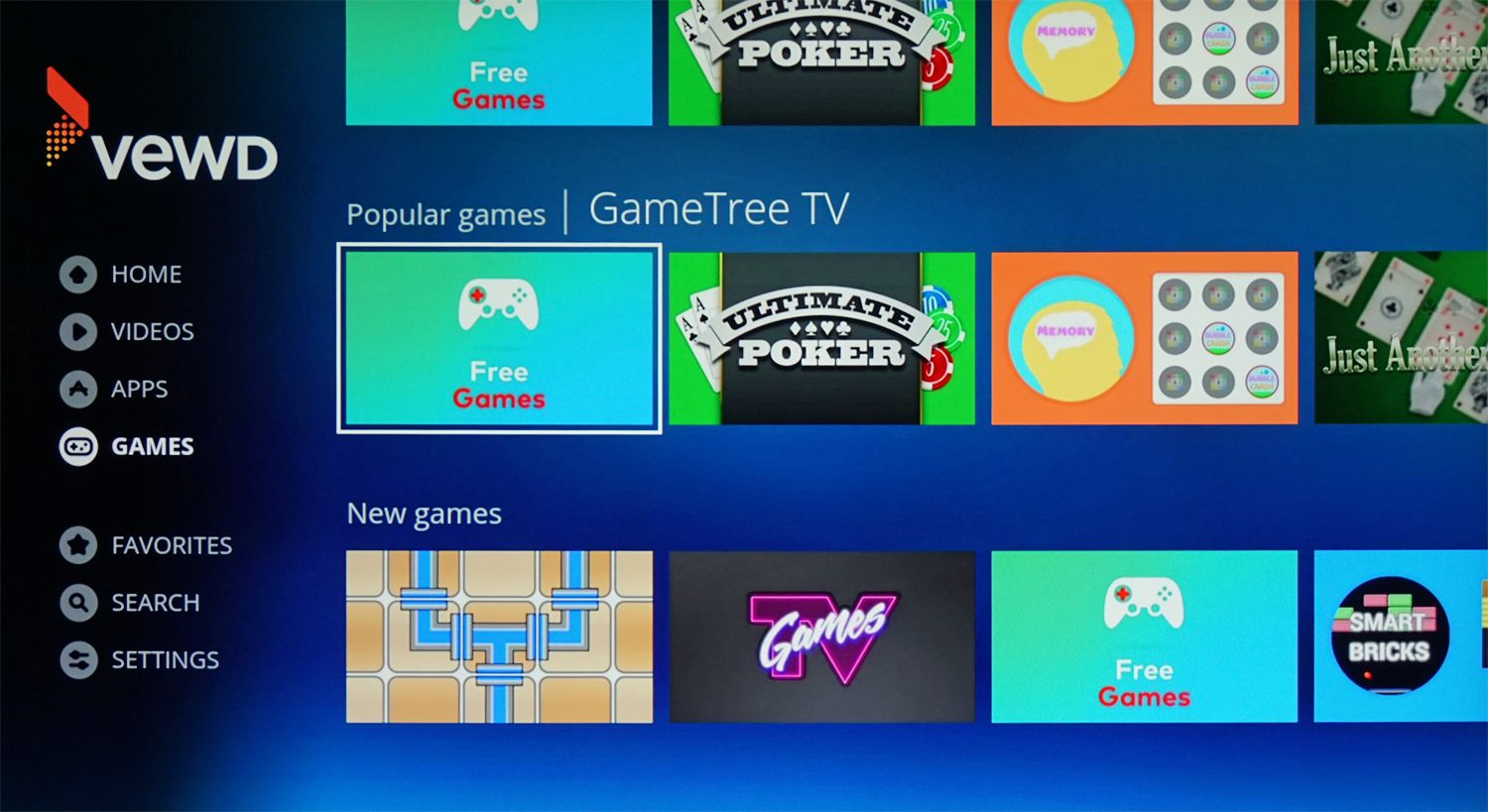
- Favoriter: På den här sidan kan du placera dina favoritappar och videor från Vewd.
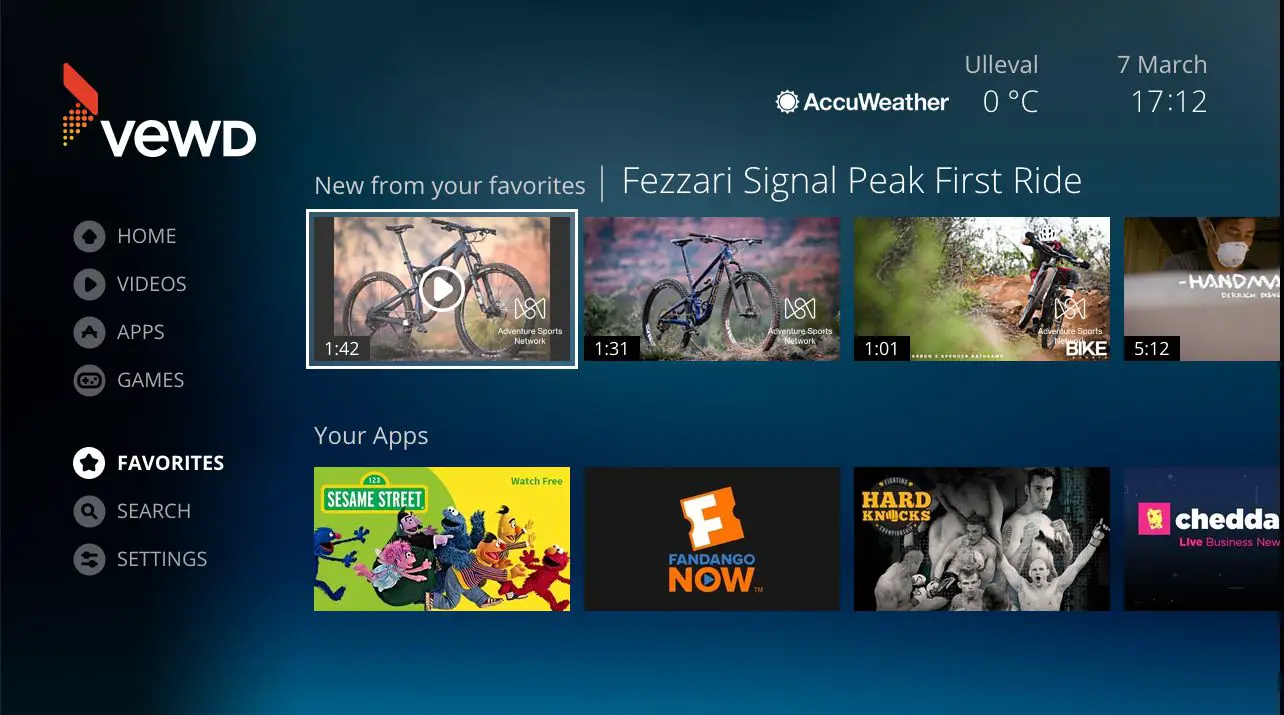
- Sök: Om du vet namnet på appen eller innehållet du letar efter kan du använda Vewd-söksidans virtuella tangentbord för att se om det är tillgängligt via tjänsten.
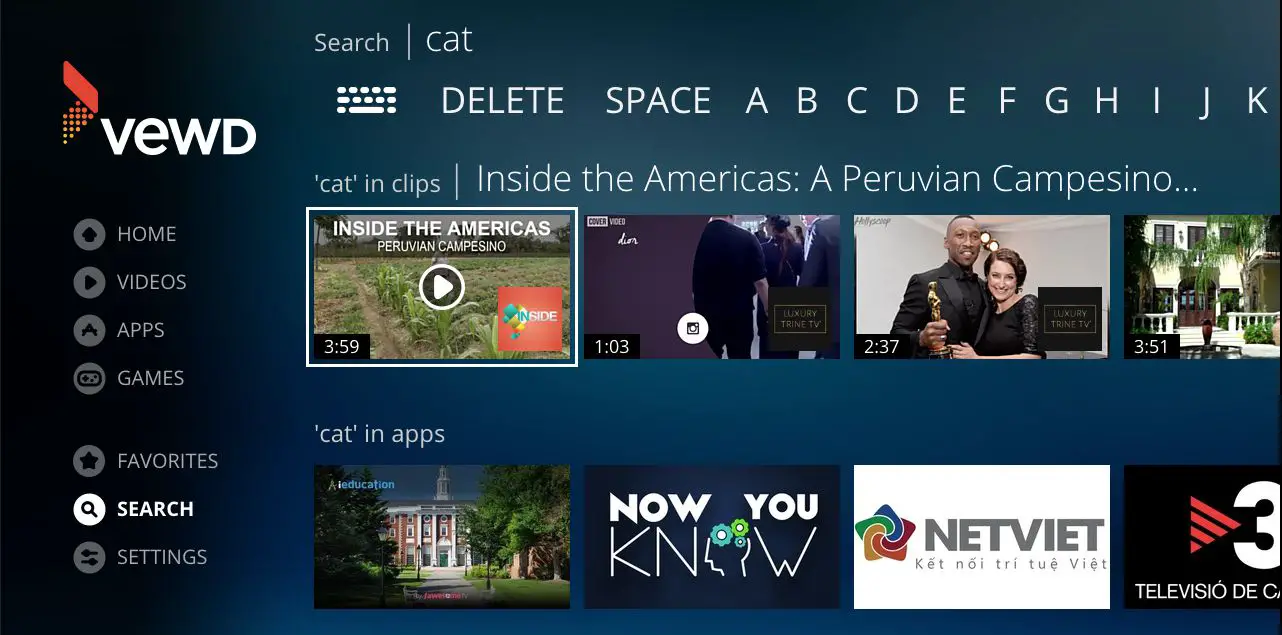
- inställningar: Vewd tillhandahåller ytterligare inställningar som du kan använda för att skräddarsy din upplevelse. Autospelatill exempel låter dig automatiskt spela nästa video i en spellista. Andra inställningar inkluderar Temperaturenheter för väderinformation, Vewd Återställ, Användarvillkor, Integritetspolicy, ID för utvecklareoch Handla om (VEWD OS-version, enhets-ID och kontaktinformation för support).
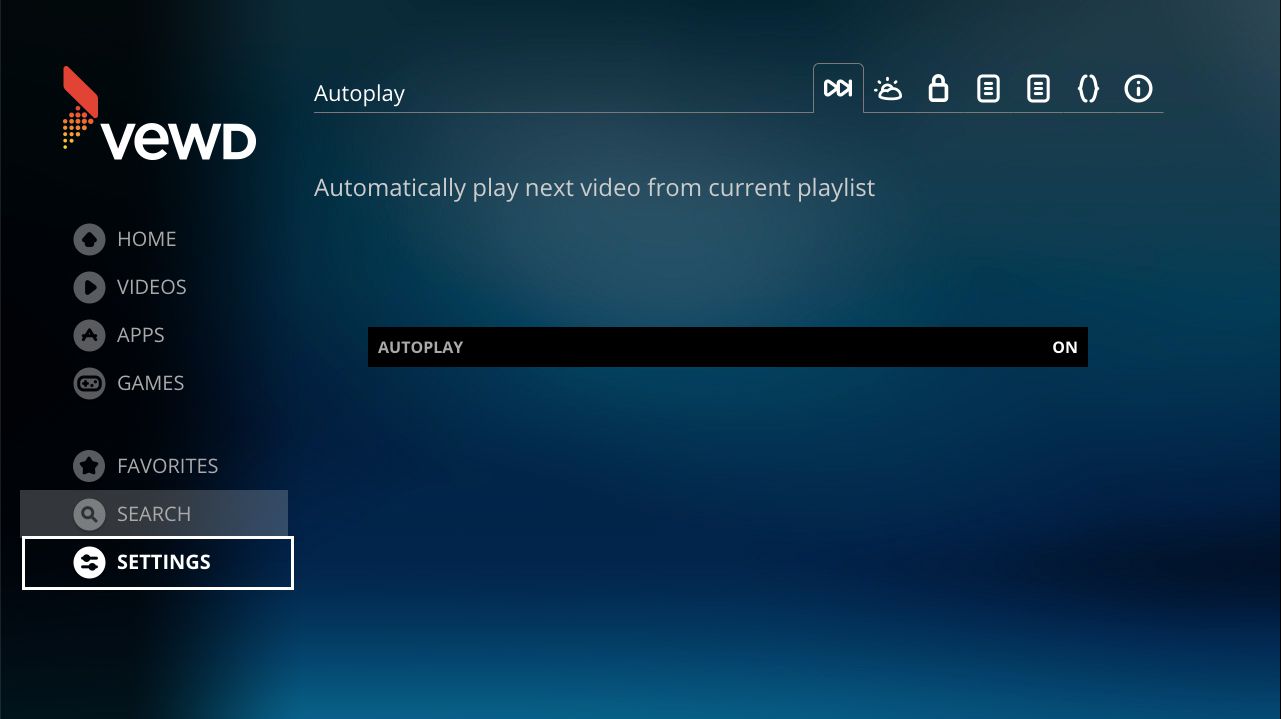
Vewd på Android TV
I vissa fall kan en TV- eller mediastreamingsenhet inkludera Vewd-appbutiken i sitt operativsystem. Två exempel är Sony och Hisense. Vissa TV-apparater tillverkade av dessa märken använder Android TV-plattformen men kör Vewd i bakgrunden och tillhandahåller utvalda tjänster som hanteras av Vewd.
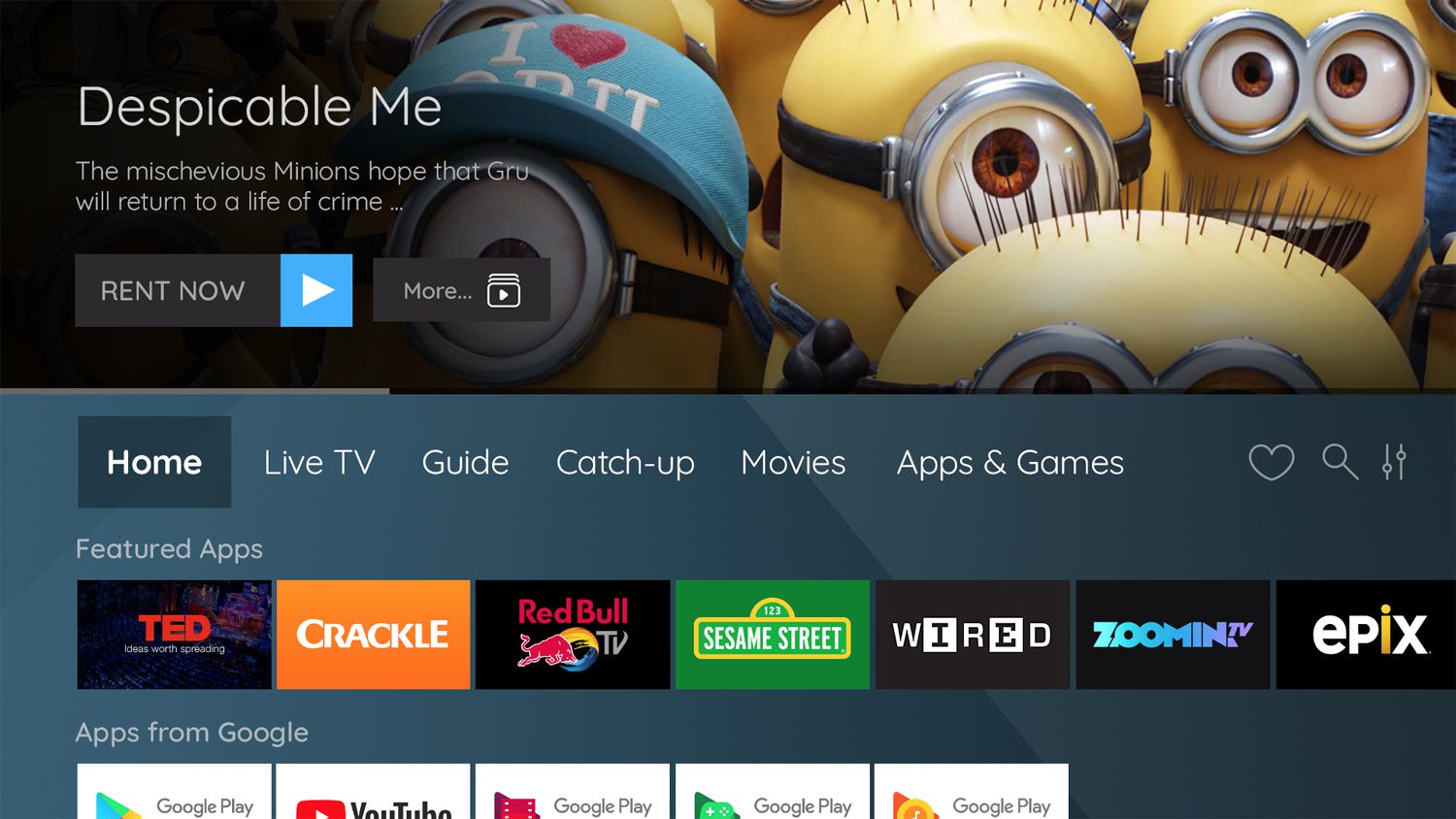
Hur man använder Vewd på digitalboxar: TiVo
Förutom smarta TV-apparater finns Vewd i digitalboxar, till exempel DVR-apparater och vissa Blu-ray Disc-spelare med media-streamingfunktioner. Nedan följer ett exempel på hur man använder Vewd på TiVo Bolt och Bolt OTA.
-
tryck på TiVo-knapp (TV: n med kaninöron) på toppen av din TIVO-fjärrkontroll.

-
Välj Appar på TiVo Central Menu.
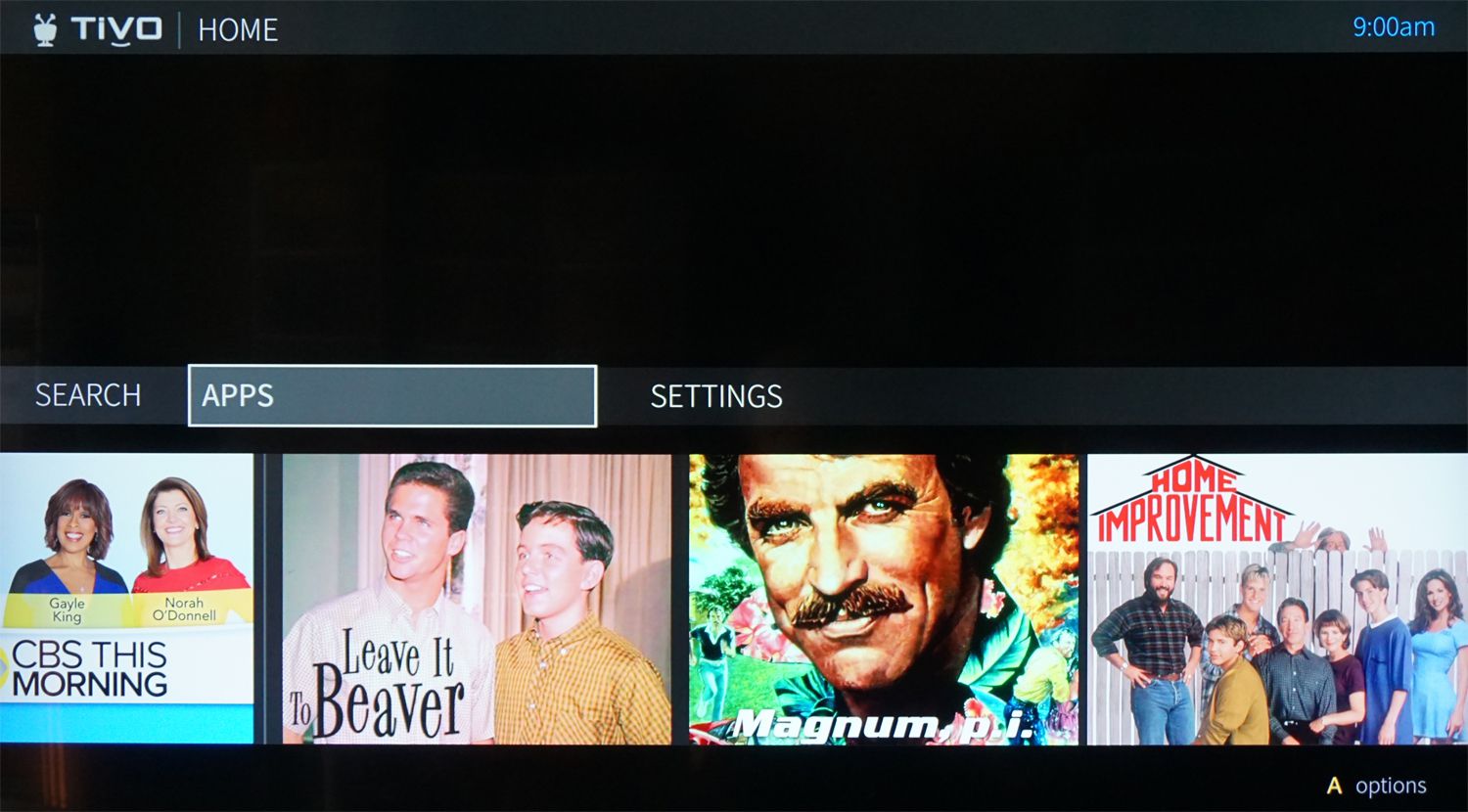
-
Välj i TIVO Apps-menyn Vewd App Store.
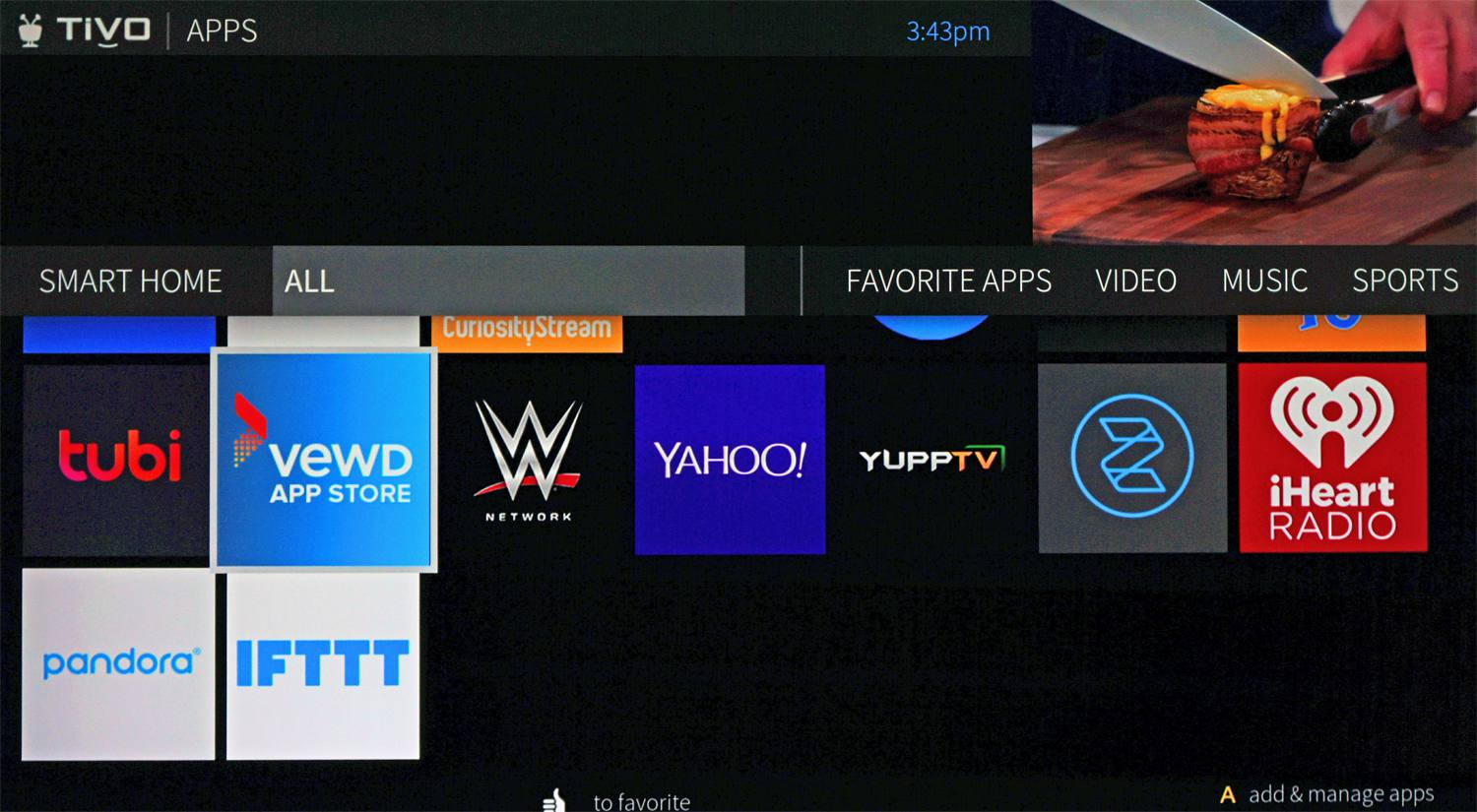
-
Inom Vewd App Store, Välj tjänst du vill visa. Kom ihåg att om tjänsten inte är gratis uppmanas du att skapa ett konto för betalning.
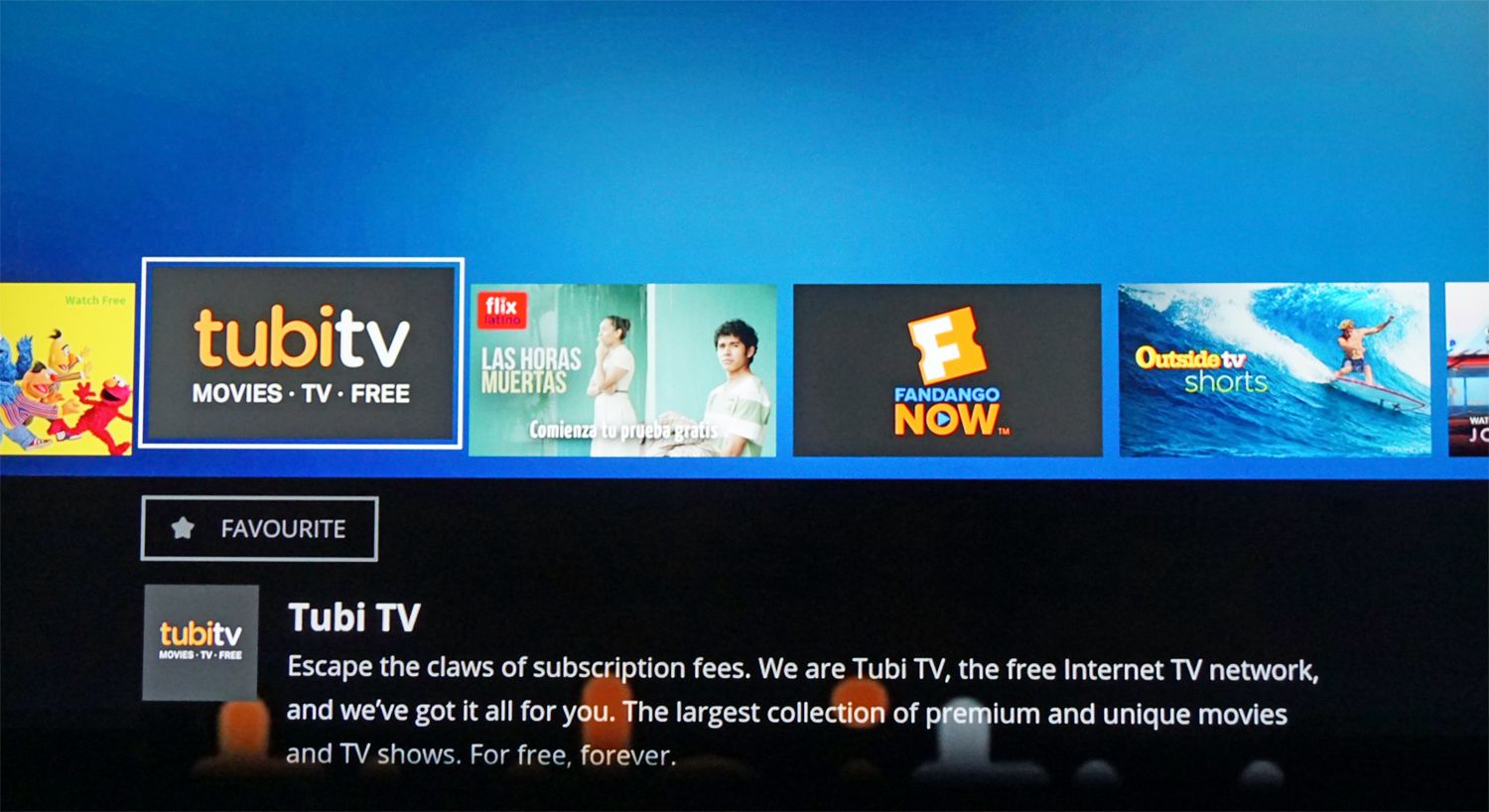
Hur man använder Vewd-webbläsaren
En annan funktion som Vewd erbjuder är Vewd Browser, tidigare känd som Opera. I likhet med webbläsare som är tillgängliga på smarta TV-apparater tillåter Vewd-webbläsaren användare att navigera på nätet på sin TV på ett lättanvänt sätt (inget tangentbord eller mus krävs). Om din smart-TV använder Vewd-appbutiken kan du också leta efter webbläsarikonen Vewd.
-
Öppna Vewd-webbläsaren.
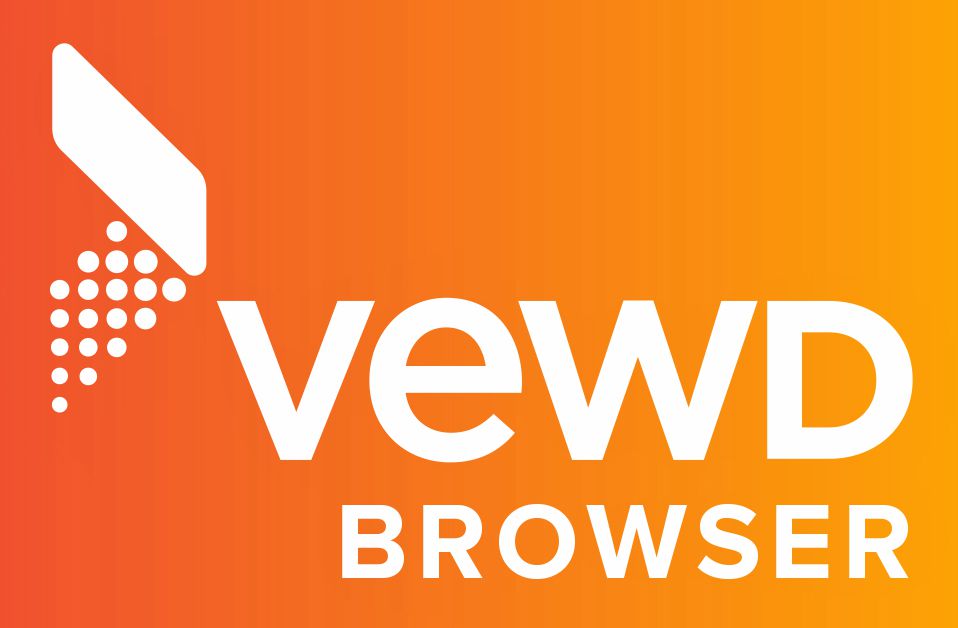
-
tryck på upp pilknappen på din TV eller enhetens fjärrkontroll tills markören når adressfältet i övre delen av skärmen.
-
tryck på Stiga på på fjärrkontrollen.
-
Skriv din sökterm eller webbadress med skärmtangentbordet.
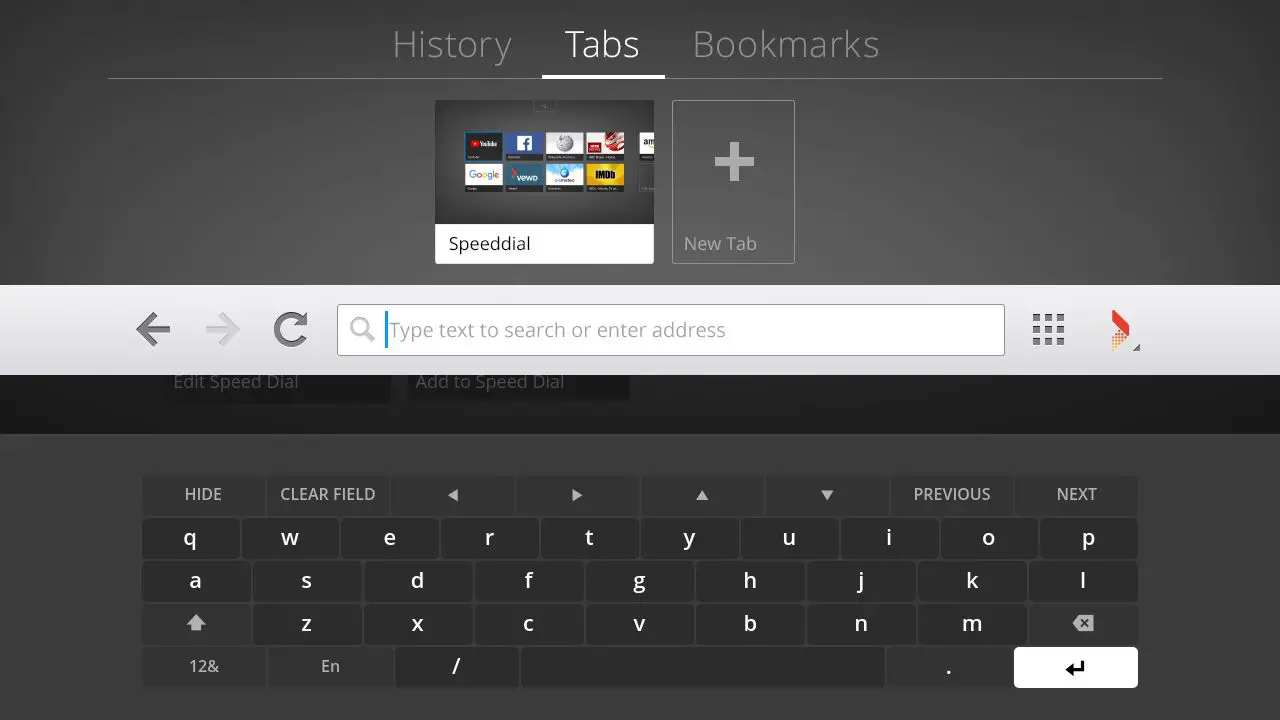
-
Välj GO, Enter, eller Skicka in för att gå till din valda webbplats.
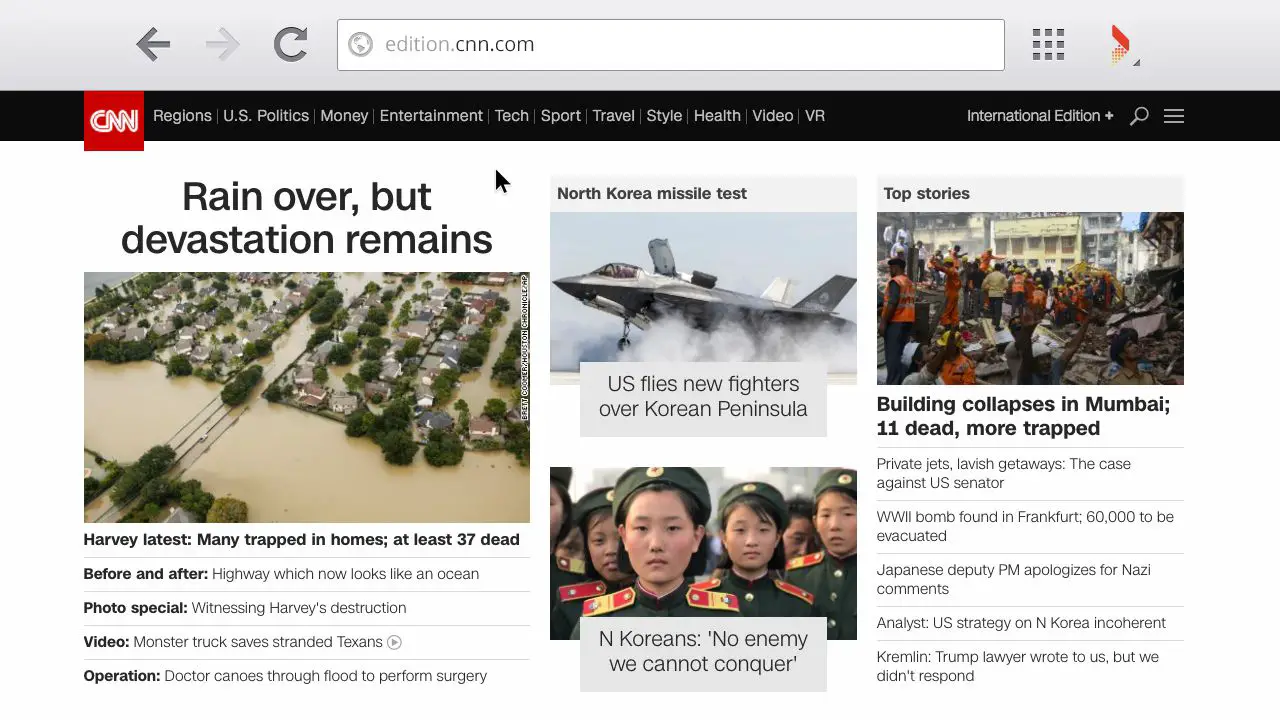
-
Förutom sökning kan du använda Kortnummeralternativ för att snabbt besöka ett antal förvalda eller ofta besökta webbplatser.
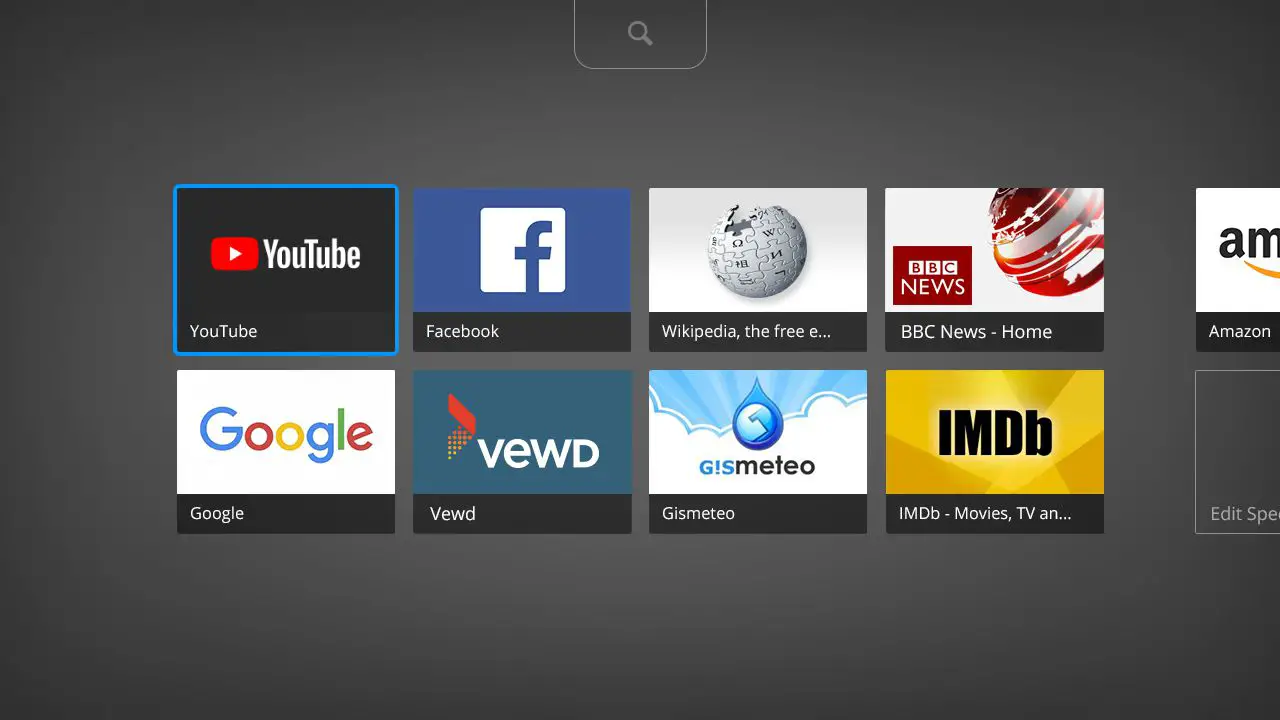
Kolla in Vewd-aktiverad sida för att se om Vewd är tillgängligt på din Smart TV eller streaming-enhet.